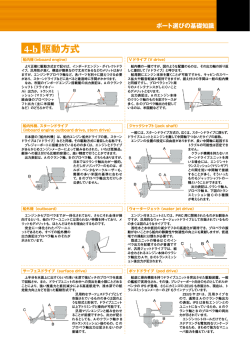(スマートフォン連携) Drive P@ssを利用する
Drive P@ss を利用する (スマートフォン連携) ■D rive P@ss とは 当社が提供するスマートフォン向けアプリケーションです。 スマートフォンと本機を接続して、スマートフォン専用のアプリケーション「Drive P@ss」 を起動すると、本機を操作してスマートフォンに収録された音楽を再生したり、本機の画面 でインターネットのニュースを見ることができます。 走行中は、安全のため Drive P@ss の操作が一部制限されます。 安全な場所に停車し、パーキングブレーキを引いてご使用ください。 スマートフォンの準備をする (初回利用時のみ) 1 スマートフォンでの操作 スマートフォンに アプリをダウンロードし、 インストールする お知らせ 2 本機での操作 情報・設定メニュー(P.22)から システム設定 を選ぶ 3 システム設定画面から BLUETOOTH を選ぶ 7 8 機器登録 を選ぶ 5 ハンズフリー を選ぶ BLUETOOTH Audio機器として接続 する場合は、BLUETOOTH Audio を 選んでください。 (すでにBLUETOOTH対応機器が本機 にBLUETOOTH接続されている場合) はい を選ぶ BLUETOOTH対応機器と本機との BLUETOOTH接続が、すべて切断されます。 ▼ お知らせ ハンズフリー ▶ ツートップメニューから 設定 を選んでも、BLUETOOTH設定画面 を表示できます。 本機での操作 はい を選ぶ 10 P.140 に続く スマートフォンでの操作 Drive P@ssを起動する 11 携帯電話登録一覧から 接続したいスマートフォンの 「Drive P@ss」を選ぶ 9 ( 登録した携帯電話を、BLUETOOTH Audio機器としても登録する場合) はい を選ぶ 携帯電話が、 BLUETOOTH Audio機器 として本機に登録されます。 ▼ 本機とスマートフォンがDrive P@ss接続 されます。 Drive P@ss接続中は、スマートフォン を操作しないでください。 D r i v e P @ s s を利用する ス(マートフォン連携) 端末登録設定画面が表示されます。 スマートフォンでの操作 周辺の BLUETOOTH機器(本機) を探す(P.128手順 6) スマートフォンと本機を Drive P@ss接続する ハンズフリー用の携帯電話として本機 に登録されます。 4 BLUETOOTH 設定画面から 6 138 スマートフォンを本機に機器登録する (初回利用時のみ) スマートフォン スマートフォンによっては、 Drive P@ss を利用できません。 Drive P@ss のダウンロードやスマート フォンの適合機種、および Miracast での 接続などについては、下記サイトをご覧く ださい。 http://panasonic.jp/navi/ 本機の準備をする (初回利用時のみ) 139
© Copyright 2024